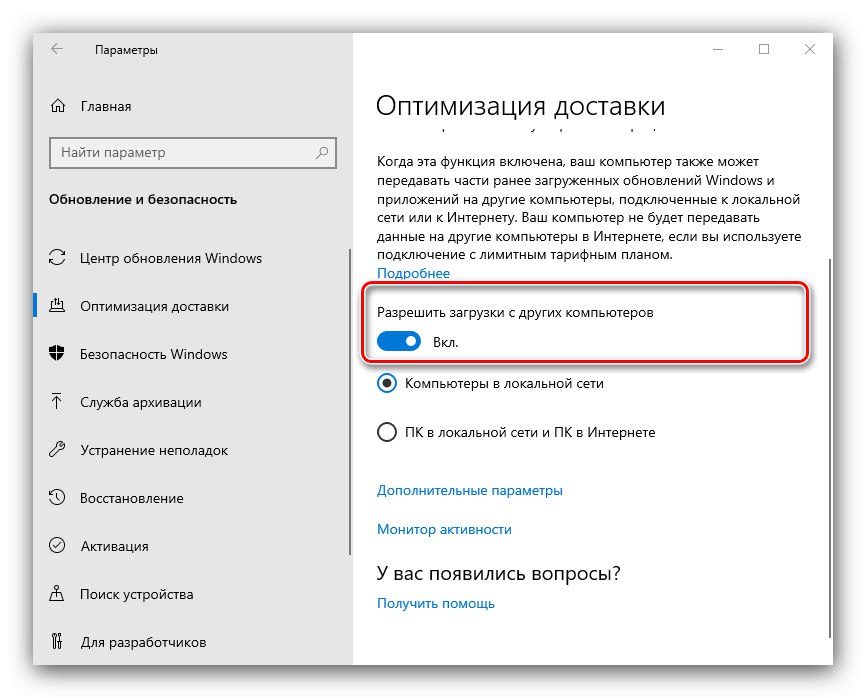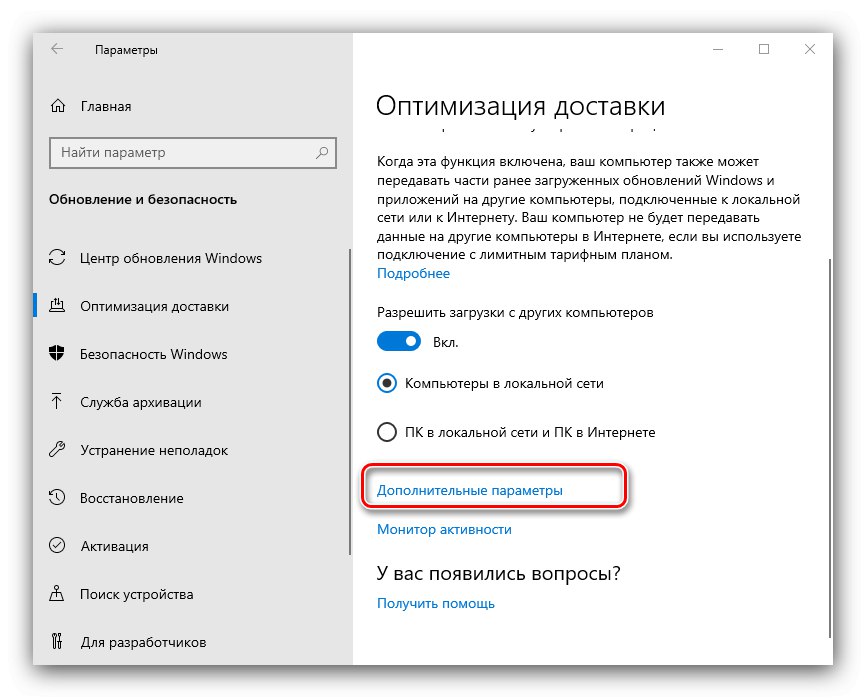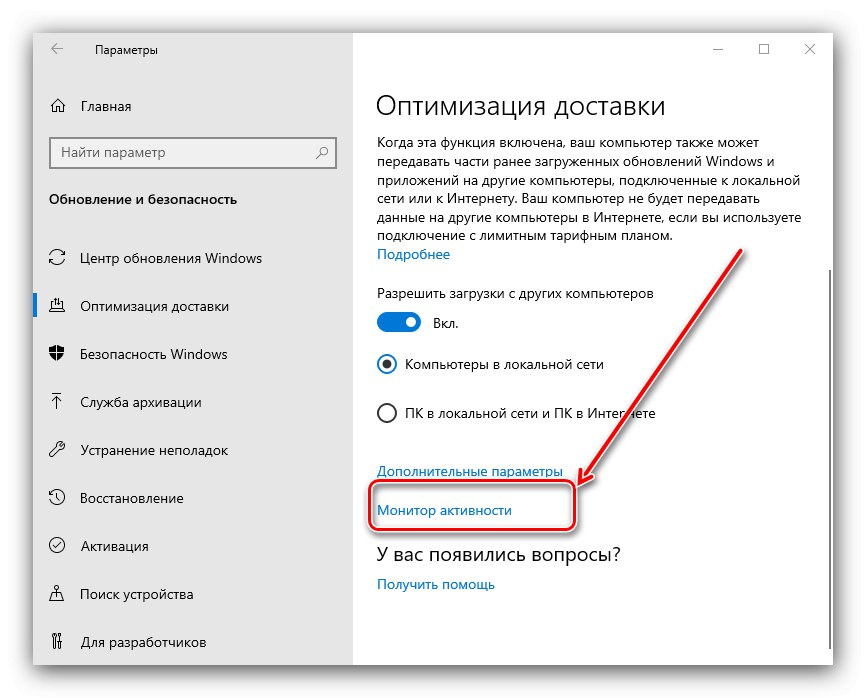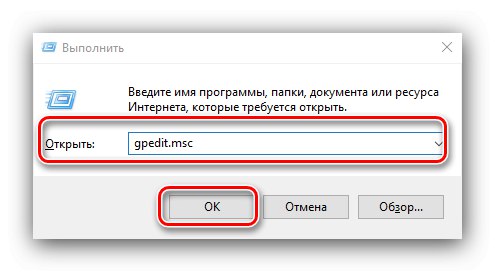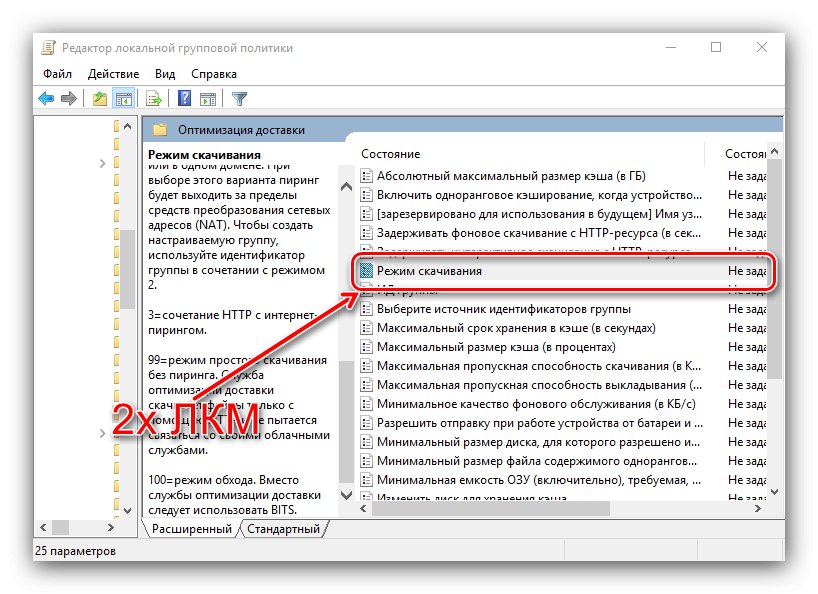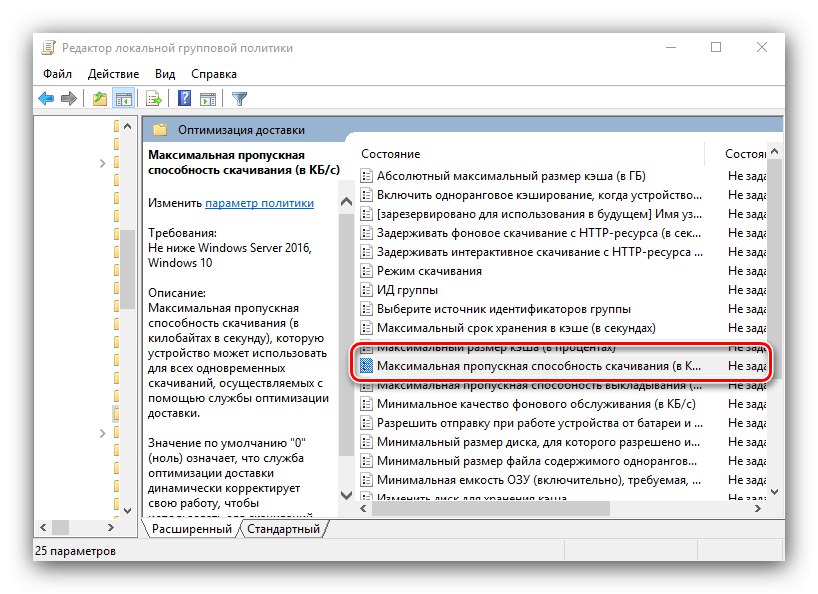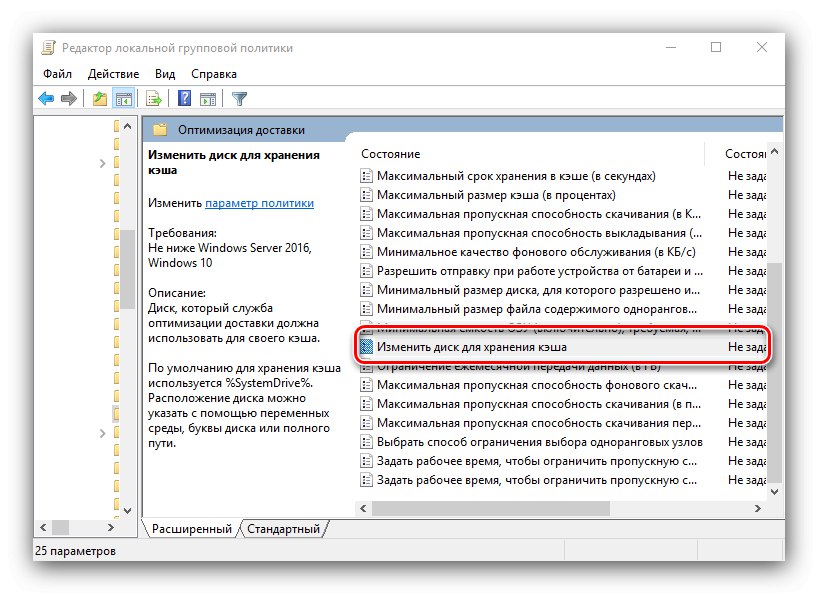Dziesiąta wersja systemu operacyjnego firmy Microsoft znana jest z aktywnego wsparcia programistów. Aby ułatwić pobieranie aktualizacji, firma dodała do swojego produktu funkcję o nazwie Optymalizacja dostarczania. Jest to technologia wykorzystująca protokół Peer-To-Peer (P2P), na którym działają torrenty. Dlatego te aktualizacje nie są pobierane z serwerów firmy Microsoft, ale z komputerów użytkowników, którzy otrzymali tę aktualizację.
Optymalizacja dostarczania w systemie Windows 10
Zalety tej technologii są oczywiste - po pierwsze znacznie przyspiesza pobieranie plików, a po drugie ułatwia uzyskanie ważnych poprawek w przypadku znalezienia krytycznych luk. Są też wady - przede wszystkim jest to zużycie ruchu, a także bolący punkt dla „dziesiątek” przesyłania danych telemetrycznych, które są transmitowane między innymi za pośrednictwem tego protokołu. To ostatnie można skompensować przez prawidłowe ustawienie.
Opcję, o której mowa, można skonfigurować tak, aby pobierać produkty Microsoft tylko z serwerów firmy, wręcz przeciwnie, zabronić ich używania jako źródła lub całkowicie wyłączyć poprzez „Opcje” Windows 10 (domyślnie włączony) Bardziej subtelna konfiguracja (na przykład ograniczenie prędkości wysyłania i pobierania) jest dostępna poprzez zmianę zasad grupy systemu operacyjnego.
Metoda 1: „Parametry”
Wszystkie funkcje, które pojawiły się po raz pierwszy w pierwszej dziesiątce, można skonfigurować za pomocą przystawki „Opcje”.
- Naciśnij kombinację na klawiaturze Win + I... W menu głównym przystawki wybierz Aktualizacja i bezpieczeństwo.
- Tutaj przejdź do sekcji Optymalizacja dostarczania.
- Pełne włączenie lub wyłączenie funkcji następuje po kliknięciu przełącznika „Zezwalaj na pobieranie z innych komputerów”.
![Wyłącz przełącznik funkcji, aby skonfigurować optymalizację dostarczania w systemie Windows 10 za pomocą opcji]()
Możesz włączyć pobieranie aktualizacji tylko z komputerów w sieci lokalnej poniżej - zaznacz odpowiednie pole.
- Następnie użyj linku „Dodatkowe opcje”.
![Dodatkowe opcje konfiguracji optymalizacji dostarczania w systemie Windows 10 za pomocą opcji]()
Blok Opcje rozruchu odpowiedzialny za konfigurację przepustowości łącza internetowego do korzystania z funkcji. Oddzielne suwaki są podświetlone do pobrania w tle i na pierwszym planie.
- Suwak pierwszej sekcji „Parametry transferu” odpowiada za ograniczenie szybkości wysyłania aktualizacji z Twojego komputera, domyślnie tak jest «50%»... Drugi ogranicza natężenie ruchu.
- Aby wyświetlić statystyki danej funkcji, użyj linku „Monitor aktywności” W rozdziale Optymalizacja dostarczania.
![Monitor aktywności do konfigurowania optymalizacji dostarczania w systemie Windows 10 za pomocą opcji]()
Informacje są wyświetlane oddzielnie dla odbioru i transmisji danych.
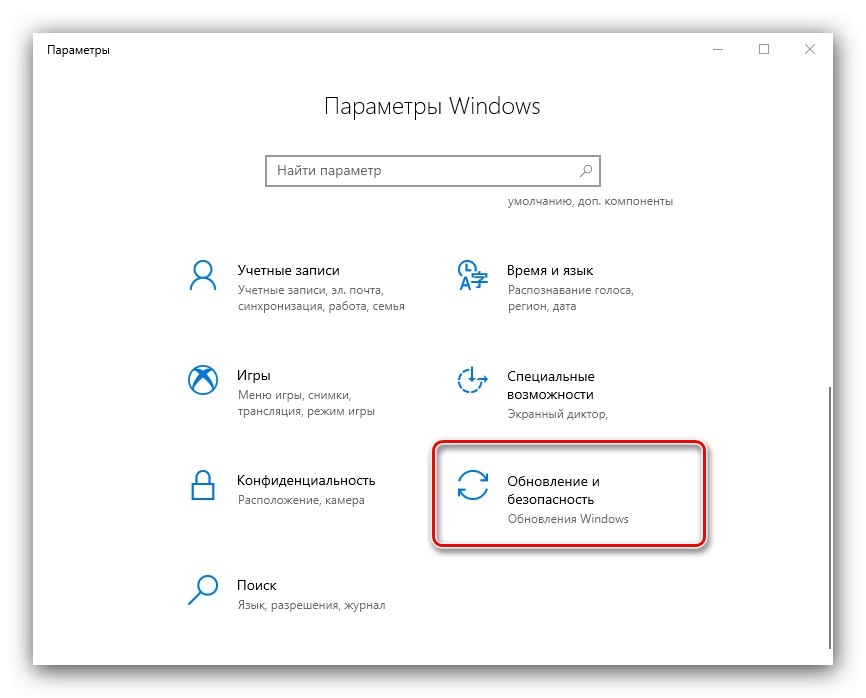
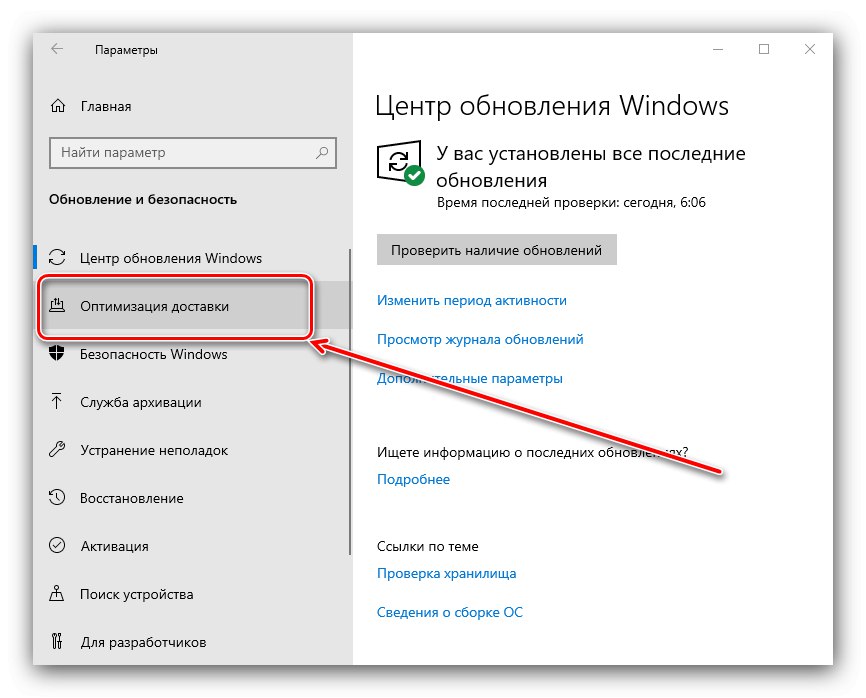
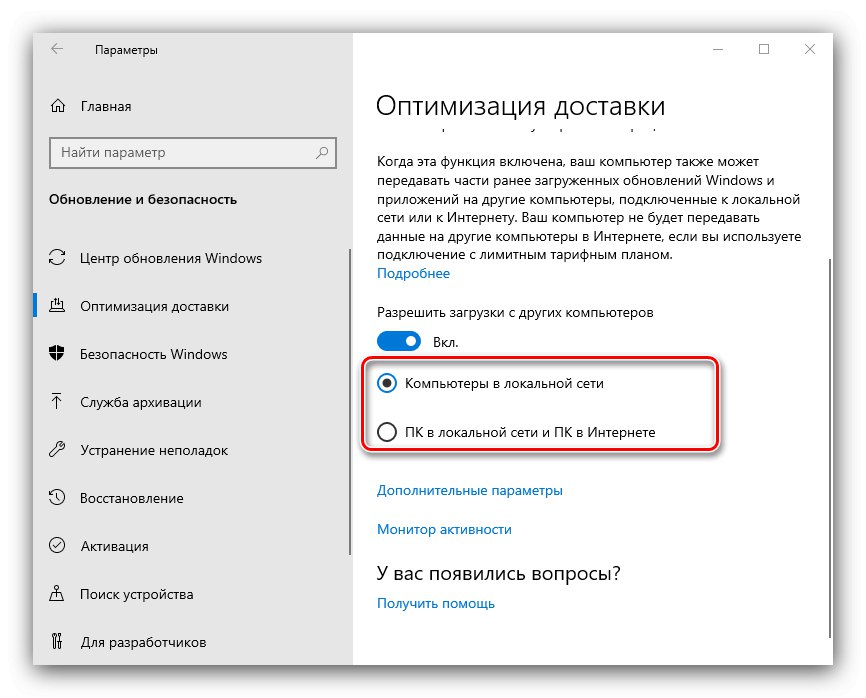
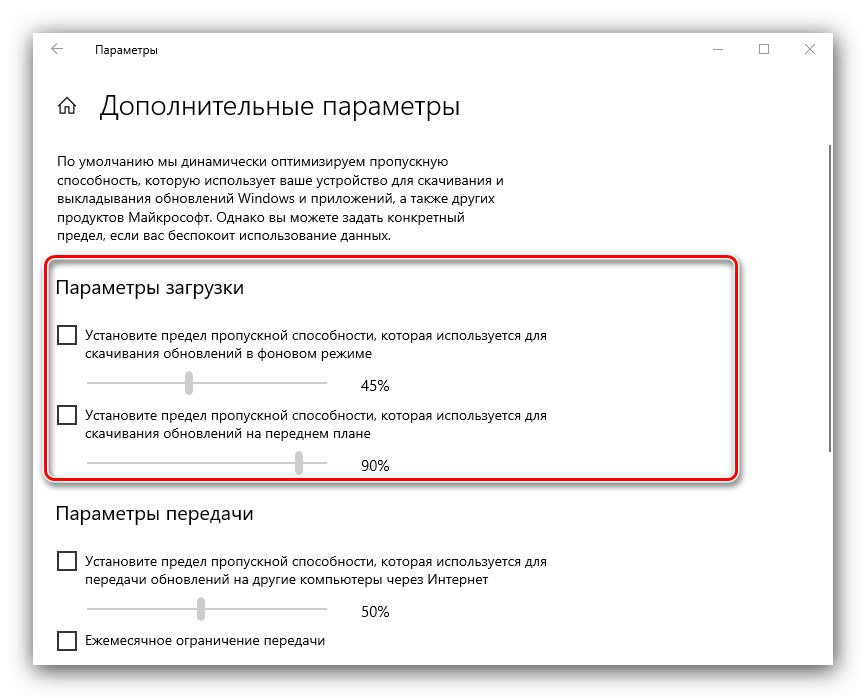
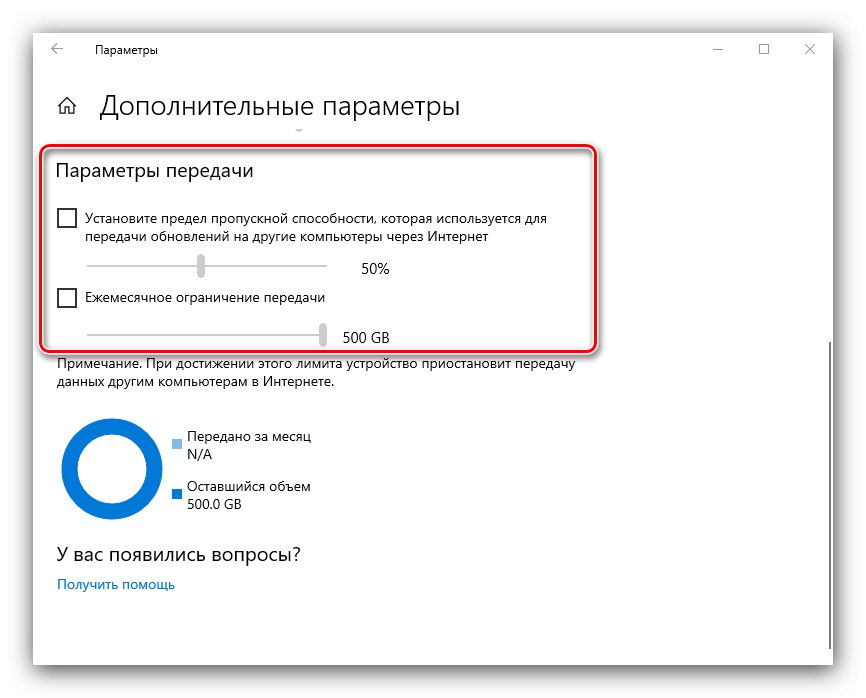
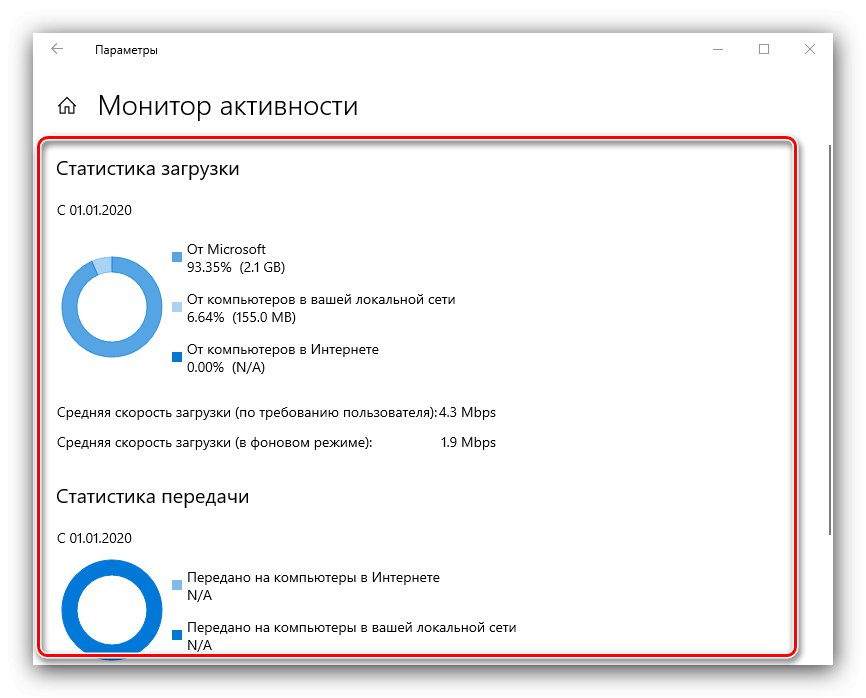
Uwikłanie „Parametry” jest zalecany dla większości użytkowników do skonfigurowania optymalizacji dostarczania.
Metoda 2: Zasady grupowe
Alternatywnym sposobem konfiguracji odbierania aktualizacji za pośrednictwem protokołu P2P jest użycie „Edytor lokalnych zasad grupy”.
Ważny! Sprzęt wymagany do wykonania poniższych czynności nie jest dostępny w systemie Windows 10 Home, to znaczy w tej wersji systemu operacyjnego nie będzie można dostosować działania danej funkcji do własnych potrzeb!
- Otwórz okno "Biegać" Klucze Wygraj + R., napisz w nim prośbę
gpedit.msci naciśnij klawisz Wchodzić.![Otwórz Edytor zasad grupy, aby skonfigurować optymalizację dostarczania w systemie Windows 10]()
Przeczytaj także: Uruchom „Edytor lokalnych zasad grupy” w systemie Windows 10
- Przejdź do oddziału pocztowego w następującej lokalizacji:
Konfiguracja komputera / Szablony administracyjne / Składniki systemu Windows / Optymalizacja dostarczania - Nie jest możliwe opisanie wszystkich dostępnych ustawień w jednym artykule, dlatego skupimy się na tych najbardziej przydatnych dla użytkownika końcowego. Pierwszy z nich - Tryb ściągania... Kliknij dwukrotnie, aby edytować.
![Rozpocznij edycję zasad grupy trybu pobierania, aby skonfigurować optymalizację dostarczania w systemie Windows 10]()
Najpierw ustaw przełącznik w pozycji "W zestawie"potem w bloku „Opcje” wybierz żądany tryb z rozwijanego menu - pełne włączenie opisywanej funkcji jest wskazywane jako „Internet”, całkowite wyłączenie - as "Objazd"... Aby zastosować zmiany, użyj przycisków "Zastosować" i "OK".
- Następnie zacznij edytować parametr „Maksymalna przepustowość pobierania”.
![Otwarcie zasad grupy dotyczących szybkości pobierania w celu skonfigurowania optymalizacji dostarczania w systemie Windows 10]()
Włącz tę opcję, a następnie określ preferowaną prędkość pobierania aktualizacji.
- Na tej samej zasadzie edytuj akapit „Maksymalna przepustowość układu”.
- Kolejny ważny parametr to tzw „Zmień dysk pamięci podręcznej”.
![Zmodyfikuj zasady grupy dotyczące lokalizacji pamięci podręcznej, aby skonfigurować optymalizację dostarczania w systemie Windows 10]()
Umożliwia wybranie dysku lub partycji, na której usługa optymalizacji będzie przechowywać informacje w pamięci podręcznej.
- Tutaj możesz ustawić limit miesięcznego transferu danych przez rekord o tej samej nazwie, jeśli domyślne 20 GB to za mało lub za dużo. Aby usunąć wszystkie ograniczenia, wprowadź wartość «0».
- Po wprowadzeniu zmian zamknij Edytor lokalnych zasad grupy i uruchom ponownie komputer.
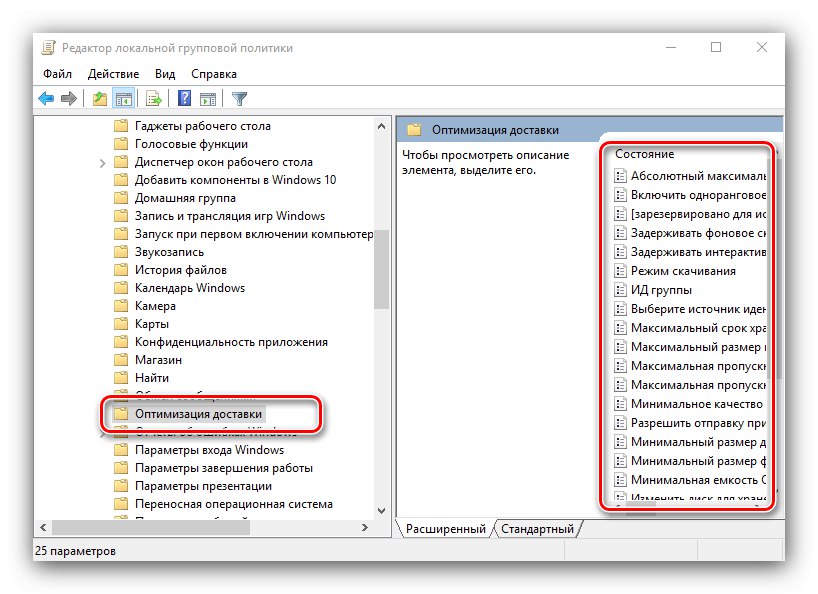
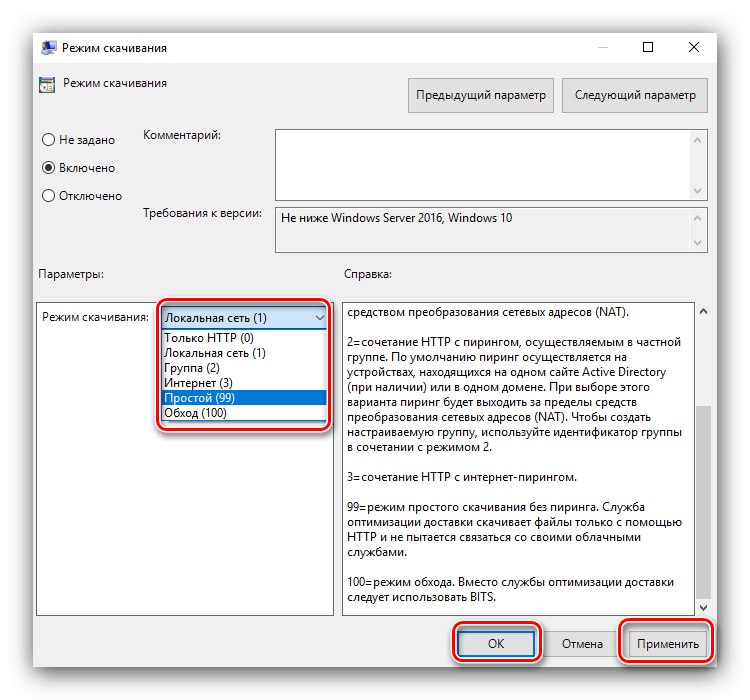
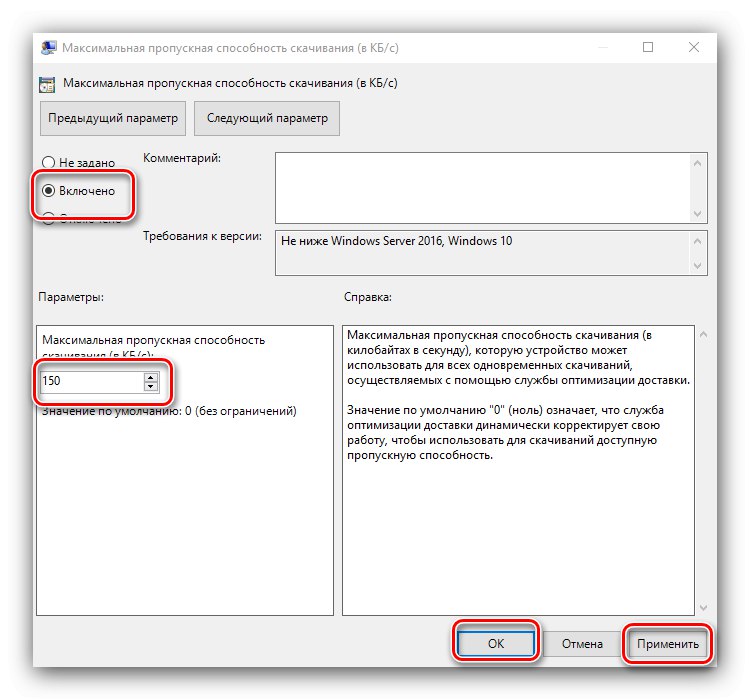
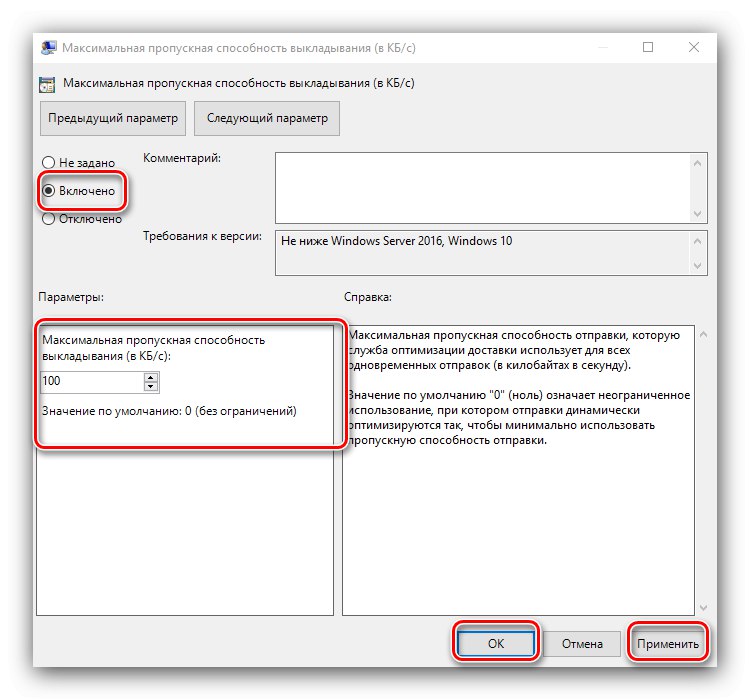
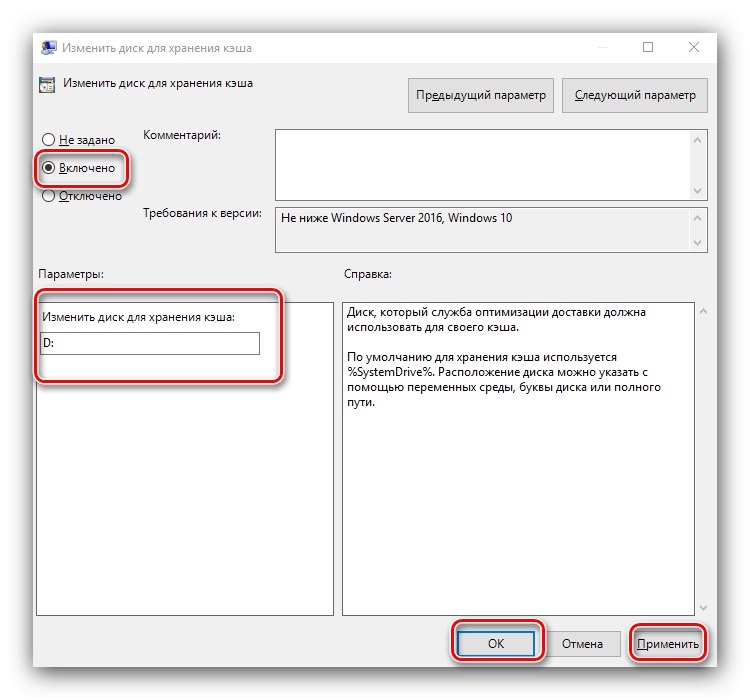
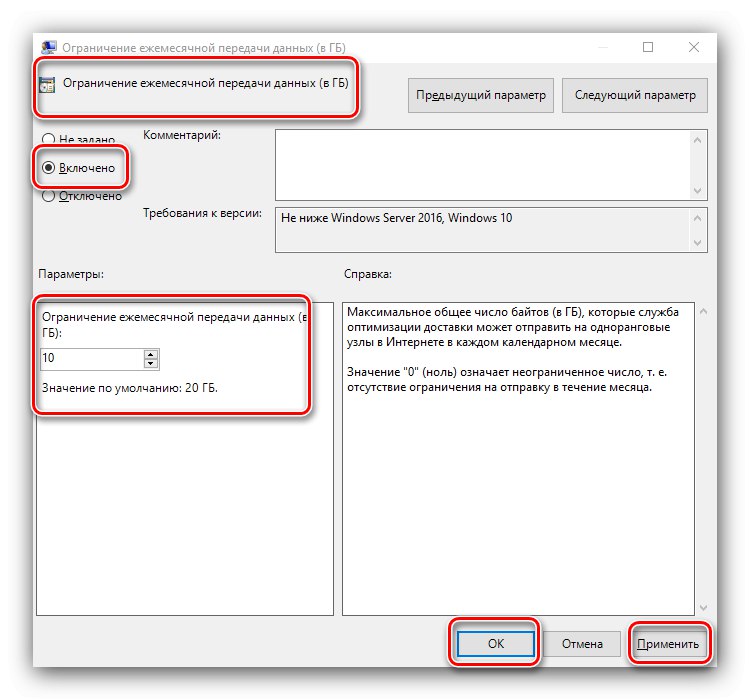
Ta metoda jest mniej intuicyjna i wygodna niż ustawianie „Opcje”jednak bardziej funkcjonalne i niezawodne.
Teraz wiesz, za co odpowiada funkcja optymalizacji dostarczania w systemie Windows 10 i jak możesz ją dostosować do swoich potrzeb. Jak widać, okazja ma zarówno zalety, jak i wady, i niech każdy sam zdecyduje, czy tego potrzebuje, czy nie.